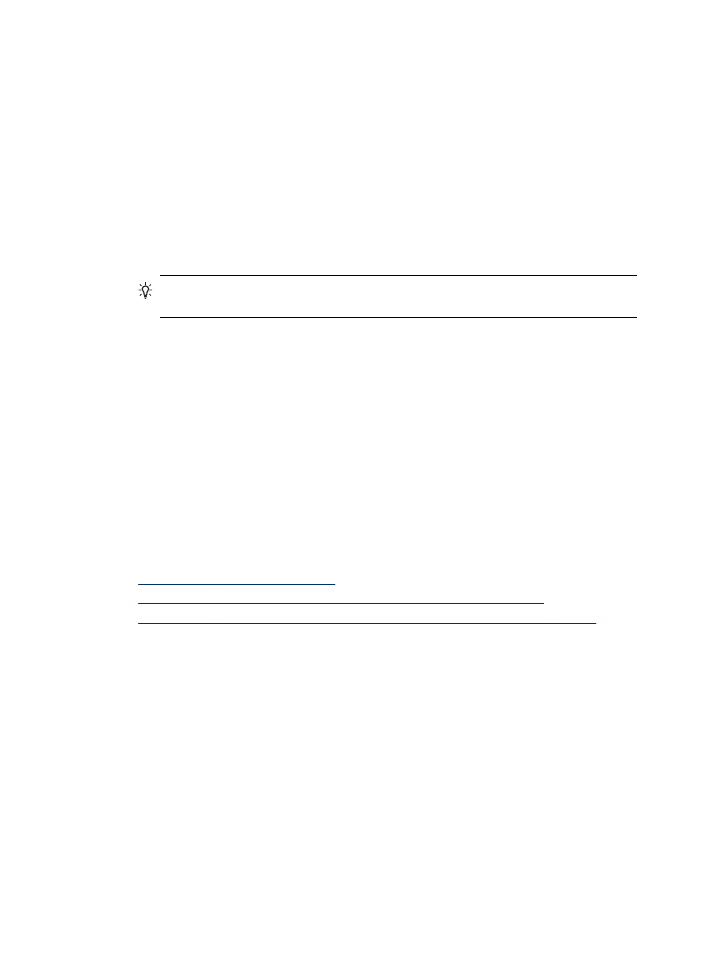
Imprimarea fotografiilor selectate
Dacă introduceţi o cartelă de memorie cu fişiere DPOF, vi se va solicita să indicaţi
dacă doriţi să utilizaţi aceste setări. Dacă selectaţi No (Nu) veţi fi dus la meniul Photo
(Foto).
Pentru a imprima fotografiile selectate (afişaj color)
1. Introduceţi cardul de memorie în slotul corespunzător de la dispozitiv.
2. Apăsaţi View and Print (Vizualizare şi imprimare).
Capitol 7
84
Lucrul cu dispozitivele de memorie
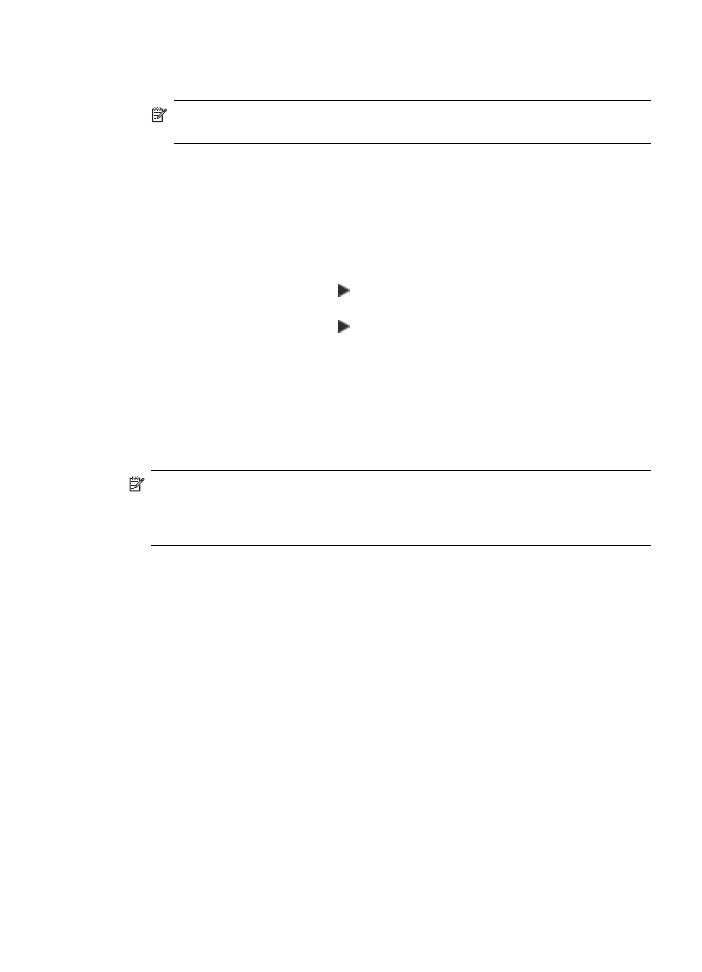
3. Apăsaţi pe fiecare fotografie pe care doriţi să o imprimaţi pentru a o evidenţia.
Derulaţi fotografiile, utilizând săgeţile la dreapta şi la stânga.
Notă Dacă doriţi să imprimaţi toate fotografiile, selectaţi Print all (Imprimare
globală).
4. Apăsaţi Print (Imprimare) pentru a imprima fotografiile selectate.
Pentru a imprima fotografiile selectate (afişaj cu două rânduri)
1. Introduceţi cardul de memorie în slotul corespunzător de la dispozitiv.
2. Când vi se solicită, apăsaţi repetat butonul FOTO până când se afişează Selected
Photos (Foto selectate).
3. Efectuaţi una din următoarele acţiuni:
▲ Apăsaţi săgeată la dreapta, , pentru a selecta All (Toate), apoi apăsaţi OK
pentru a imprima toate fotografiile de pe cardul de memorie.
a. Apăsaţi săgeată la dreapta, , pentru a selecta Custom (Personalizat), apoi
apăsaţi OK pentru a selecta şi imprima toate fotografiile selectate de pe cardul
de memorie.
b. Apăsaţi tastele cu săgeţi pentru a derula fotografiile, apoi apăsaţi OK pentru a
selecta fotografiile.
c. Apăsaţi START PHOTO (START FOTO) pentru a íncepe imprimarea.